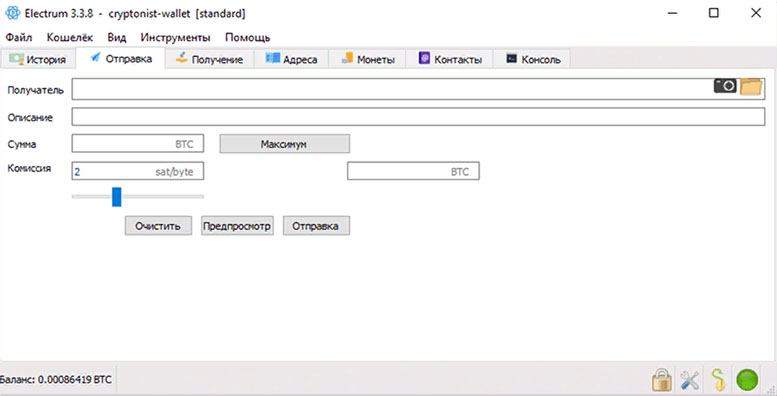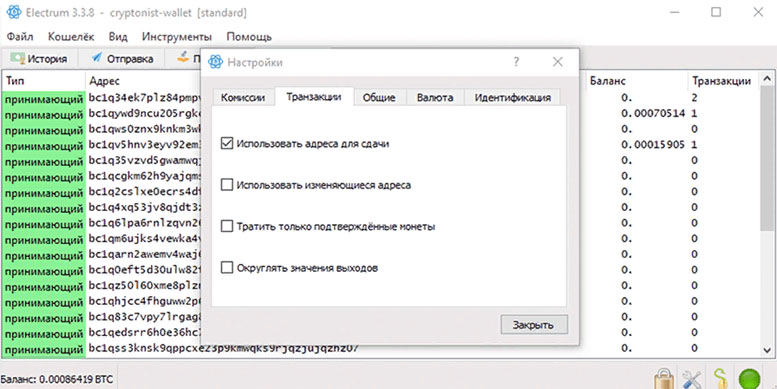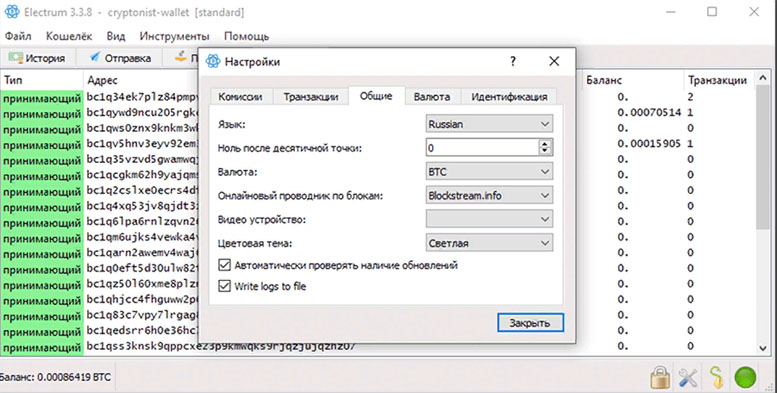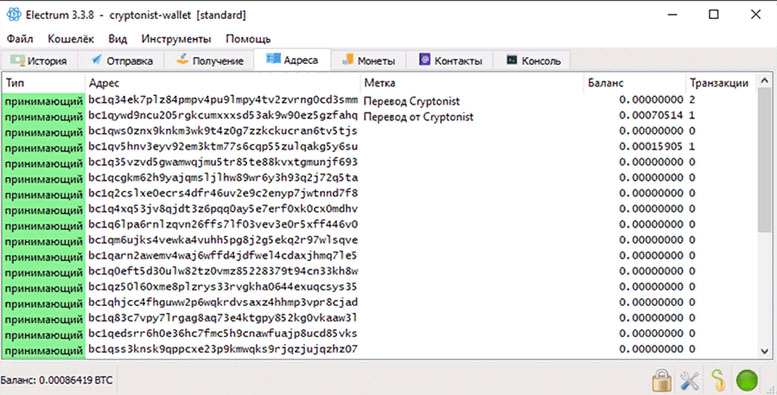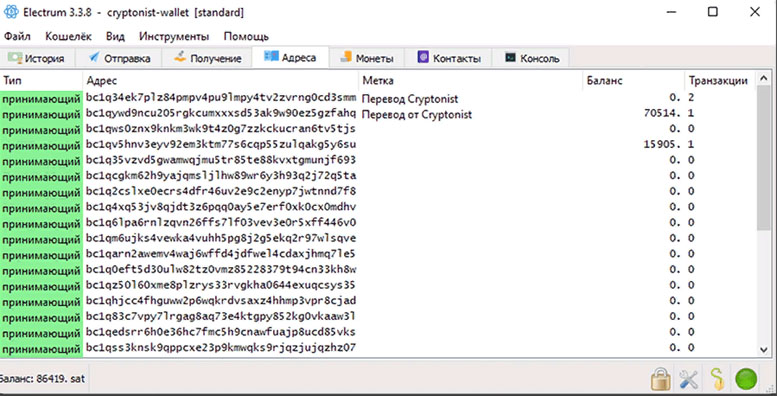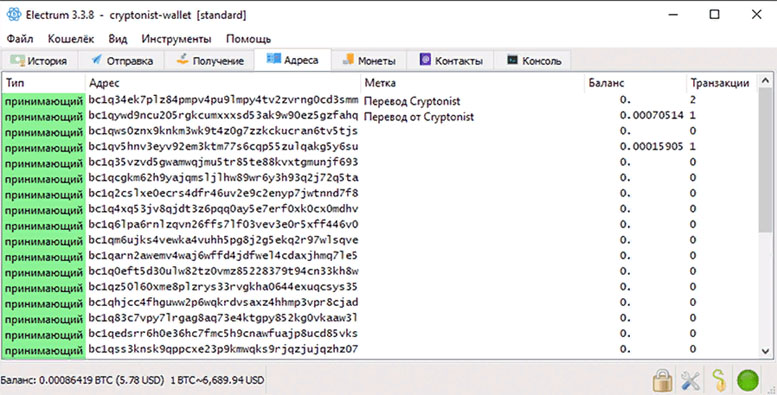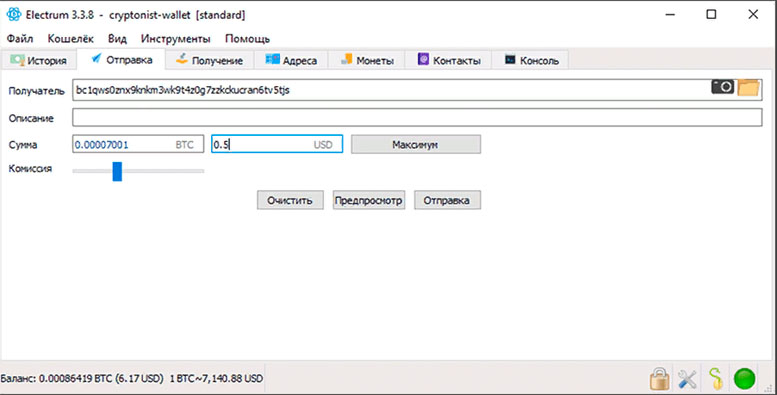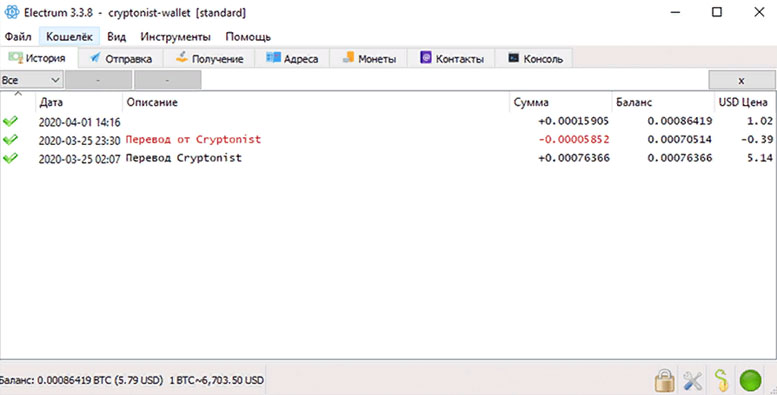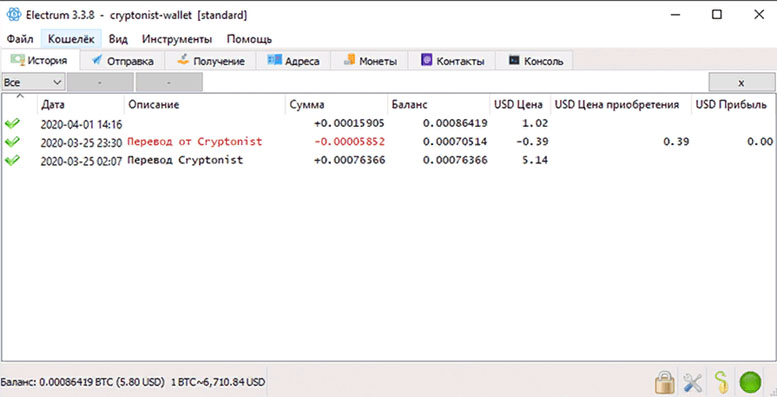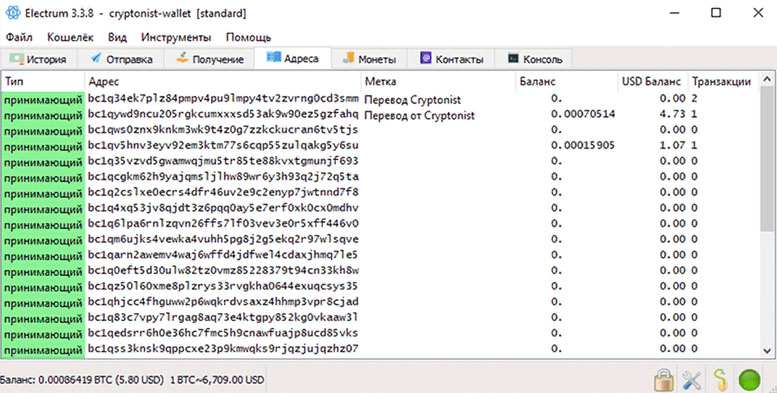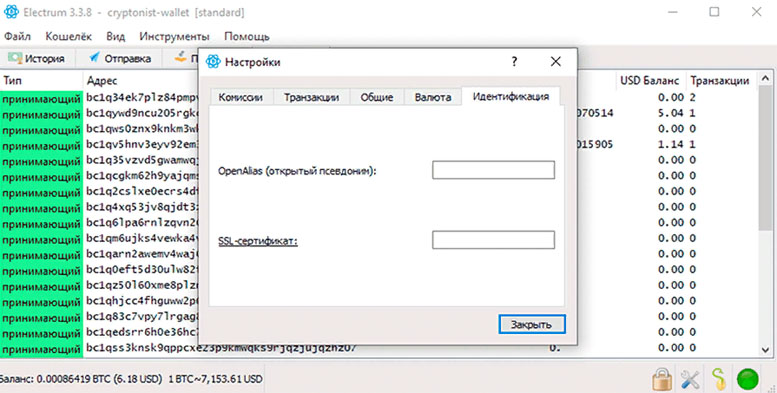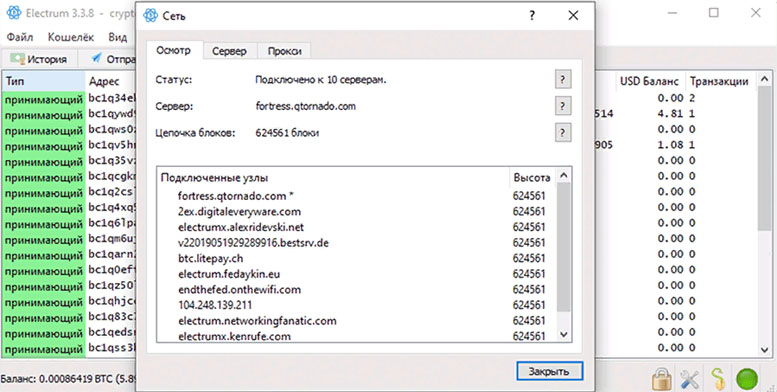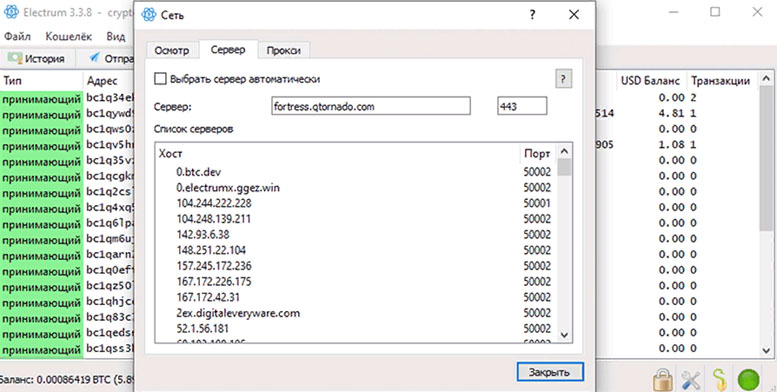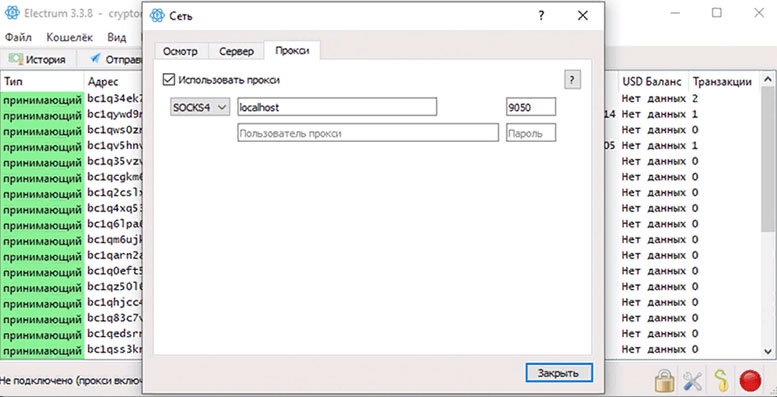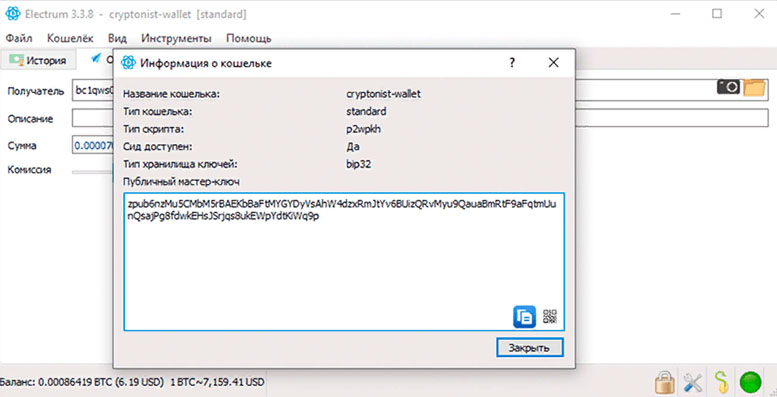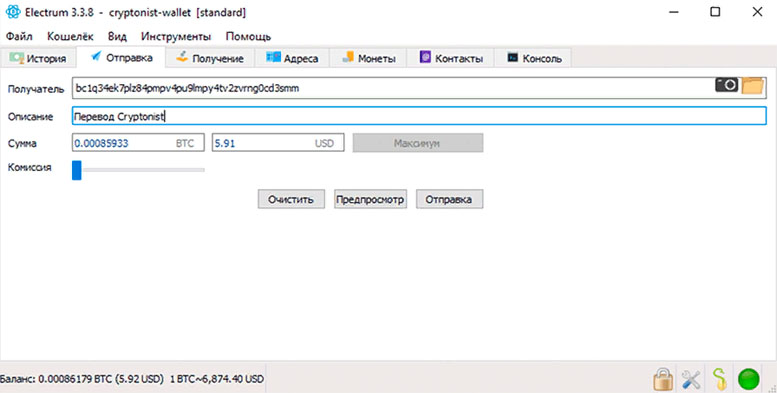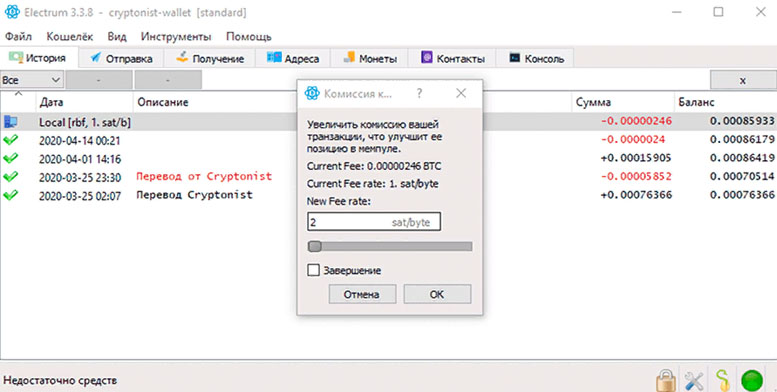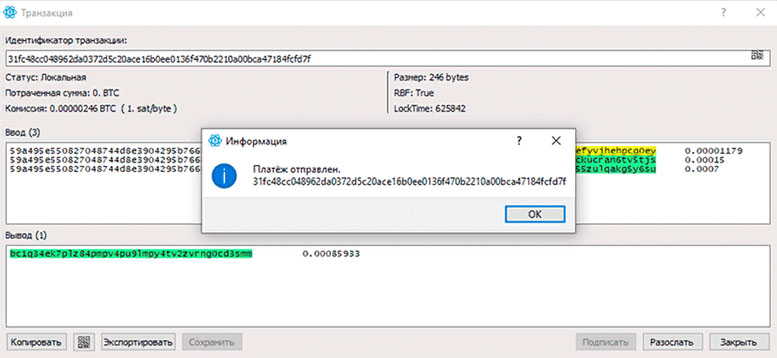Криптовалютный кошелек Electrum. Часть вторая
| Проверил: Александр Л. |
В первой части обзора мы рассказали как создавать криптовалютный кошелек холодного или горячего хранения, как получать, отправлять крипту, как просматривать историю операций, монеты, контакты. Во второй части вы узнаете о настройках кошелька, как восстанавливать доступ, осуществлять ускорение транзакций и интегрировать кошелек с другими гаджетами хранения.
Настройки кошелька
Все настройки по умолчанию могут быть переназначены пользователем. В разделе панели инструментов можно менять:
- размеры комиссионных
- перенастроить счета и транзакции
- сменить язык
- валюту и ряд других опций
Важно! При изменении настроек, к примеру смена языка или вида, необходимо перезапустить ПО. Изменения станут актуальными после перезагрузки.
Настройки открываются при зажиме ЛКМ значка панели. При этом в окне появятся следующие доступные параметры:
Рядом с панелью отображены иконки сид-фразы, визуализация подключения к сети. Отдельно ознакомимся с каждой опцией.
Комиссии
В разделе задается размер комиссионных выплат при отправлении криптовалют на сторонние кошельки. Для всех операций по умолчанию будет взиматься одна и та же сумма. В разделе имеются настройки:
- Определение комиссии. Можно выставить критерий, по которому сумма отчислений будет высчитываться
- Ожидаемое время. Программа автоматически предложить оптимальный вариант комиссионных, учитывая насколько загружена сеть биткоин
- Статичная. Комиссия всегда одна для всех операций
- Мемпул. Оплата происходит с учетом среднего размера комиссии в глубине очередей.
- Указать комиссию вручную. При отметке данной опции при отправке биткоинов в окне «Отправка» будет новое поле в котором пользователи вписывают размер комиссий при каждой новой операции.
- Использовать возможность замены комиссии. Это функция RBF. Мы немного говорили о ней в первой части. Рекомендуется оставить параметр активным, поскольку без него осуществить замену комиссии при помощи RBF не получится
- Пакетные транзакции RBF. При активации опции, пользователь может несколько операций объединить в одну, совмещая входные и выходные адреса, пока не их не подтвердят. Это позволит сократить расходы на оплате услуг кошелька
Транзакции
В разделе открыты настройки биткоин-адресов и транзакций. Используется при повышении приватности владельца при отправке криптовалюты.
- Использовать адреса для сдачи. При первом запуске опция активна, менять ее не рекомендуется, поскольку адрес для сдачи затрудняет возможность отслеживания операции. В случаен необходимости, можно отключить
- Использовать изменяющиеся адреса. Разрешает при отправке крупной транзакции разбить три разных счета, делая операцию более мелкой, но с увеличением комиссионных
- Тратить только подтвержденные монеты. При активации опции, пользователь может пересылать исключительно подтвержденные биткоины. Отключать не рекомендуется
- Округлять значение выходов. Вывод финансов будет округляться до 100 сатошей. Улучшает приватность
Если для вас конфиденциальность не имеет решающей роли, то все опции можно оставить без изменений. А при повышении уровня приватности активируйте опции под номером 2 и 4. Но в этом случае затраты на оплату комиссионных станут выше.
Общие
В разделе можно изменить настройки отображения кошелька. После смены настроек цветовой палитры или языка необходимо перезагрузить программу.
- Язык. Всего кошелек поддерживает 30 языков, в том числе и русский
- Ноль после десятичной точки. По умолчанию, баланс выглядит в виде «0.» Пользователь может добавить от 1 до 8 знаков после целой части. При этом баланс станет выглядеть примерно так:
- Валюта. Выбор формата отображения баланса биткоинов. Один биткоин состоит из 100 млн. частей. Вы можете выбрать один из вариантов:
- ВТС – биткоин в виде целой части, с возможностью 8 знаков после целого числа
- mВТС – 0,001 ВТС
- bits – 0,000001 ВТС, что равно 100 сатоши
- sat – минимально возможное отображение битка. Равно 0,00000001 ВТС
При выборке варианта sat, баланс будет отображаться целыми числами без десятичных долей
- Онлайновый проводник по блокам. По умолчанию при переходе на обозреватель блоков, вы будете попадать на страничку Blockstream.info. Пользователь может вручную выбрать любой обозреватель.
- Видео устройство. Перед активацией опции установите ZBAR. После чего можно выбирать камеру для определения qr-кода
- Цветовая гамма. На выбор можно переключать темную и светлые темы. Необходима перезагрузка
- Автоматически проверять наличие обновлений. Программа в автоматическом режиме будет предлагать установить обновление. Проверка выхода новых версий происходит самостоятельно. Рекомендуется держать включенным
- Запись лог. Все действия программы заносятся на жесткий диск в отдельный файл. Если возникла проблема технического характера, специалисты разработчики попросят вас прежде всего выслать лог файл, чтобы понять с какого момента программа начала работать некорректно
Валюта
В разделе можно менять курсовое отображение криптовалюты:
- Фиатная валюта. Вы можете выбрать альткоины для отображения, например баланса. При выборе USD, окно примет следующий вид:
Внизу, под адресами показывается курсовая стоимость биткоина в долларах. При отправке биткоинов рядом с полем значения суммы в ВТС, можно выставлять сумму в долларах.
- Показывать историю курсов. В истории станут отображаться операции с курсовой стоимостью монет на момент совершения транзакции.
- Показывать прибыль в «Истории». Добавляется колонка, в которой показана прибыль при совершении транзакций.
- Показывать баланс в фиате в «Адрес». Появится столбец с балансов равным переводу крипты в доллары.
- Источник. Источником курсовой стоимости по умолчанию является биржа CoinGecko. Пользователь может выбрать из списка другой вариант.
Идентификация
Раздел посвящен настройкам по подписыванию операций. Неопытным пользователям не рекомендуется, требуется продвинутые знания. Во вкладке две опции:
- OpenAlias. Переводится как открытый псевдоним, позволяющий применять имя домена или адреса е-мейла, заменяя биткоин-адрес. Подробное описание функции на английском языке тут
- SSL. Вы можете использовать функцию принятия криптовалюты посредством счетов, которые подписаны сертификатом SSL вашего сайта. Все подробности здесь
Сеть
В этом пункте можно просмотреть текущие сетевые настройки и при необходимости их менять. Чтобы открыть опции ,нажмите на кружке снизу справа. Если цвет кружка зеленый – подключение хорошее, красное – имеются проблемы.
Разберем каждую из трех вкладок: Осмотр, Сервер и Прокси.
Осмотр
Включает в себя три пункта:
- Статус – показывает ко скольким узлам подключен клиент. Электрум будет подключаться к большому числу серверов, для прогрузки заголовков блоков и обнаружения наиболее длинной цепочки, для проверки операции с узла клиента.
- Сервер – доменное имя сервера. На указанный сервер отправится история платежей счетов.
- Цепочка блоков – показывает число блоков на узле клиента.
Ниже выводятся все адреса подключаемых узлов и высота проверенных блоков
Сервер
Для связи кошелька с сервером необходимо определить последний. Программа автоматически выбирает сервер с наиболее длинной цепочкой блоков. Пользователь может самостоятельно выбрать любой сервер из списка. Если выбранный сервер неисправен, появится предупреждение.
В окне Сети Хост показывает адрес сервера, а Порт номер порта ПК клиента, который используется для подключения.
Прокси
Прокси является посредником, связывающим узел клиента со всеми остальными узлами. Использование прокси-сервера позволяет снизить слежку трафика клиента. Прежде чем устанавливать параметры требуется на спец.сайтах получить имя прокси-сервера и пароль
Плагин
Чтобы открыть меню плагины, переходим в раздел «Инструменты» — «Плагины». В окне появятся возможные варианты:
Опишем кратко каждый из них:
- Audio Modem – возможность подписывать транзакции посредством технологии Air-gapped (через модем). Вариант требуется при работе на отдельной сети компьютеров и обеспечивает информационную безопасность. Для функционирования нужно войти скачать GitHub из репозитория
- Cosigner Pool – переводится как поручитель, что облегчает использовать мультиподписные кошельки. Можно получать и отправлять операции с частичным подписанием владельцев. Транзакции шифруются и хранятся на удаленном сервере.
- E-mail – возможность получать и отправлять платежные запросы по электронке
- Green Address instant – проверяет транзакции пользователя на мгновенные подтверждения
- LabelSync – плагин, позволяющий запоминать все комментарии к операциям и адресам (ярлыки) на серверах. Информация синхронизируется с различными устройствами, что позволяет их «вытаскивать» без переустановки кошелька. Все данные шифруются
- Revealer Backup Utility – модуль позволяет шифровать ключевую фразу и остальных текстовых вводимых данных визуально (со стороны не видно, что пишут)
- Two Factor Authentication – подключает второй фактор подписи операций. После его активации, каждая транзакция оплачивается дополнительно в размере 5 сатошей
- Virtual Keyboard – возможность установить виртуальную клавиатуру, при вводе паролей. Повышает безопасность
Изменение пароля
На экране пункт отображается как замочек снизу справа. При нажатии попадаете в окно смены пароля. Сначала требуется ввести старый password, после чего вводим новый и повторяем его. При корректном действии программа выдаст подтверждение, что все ОК.
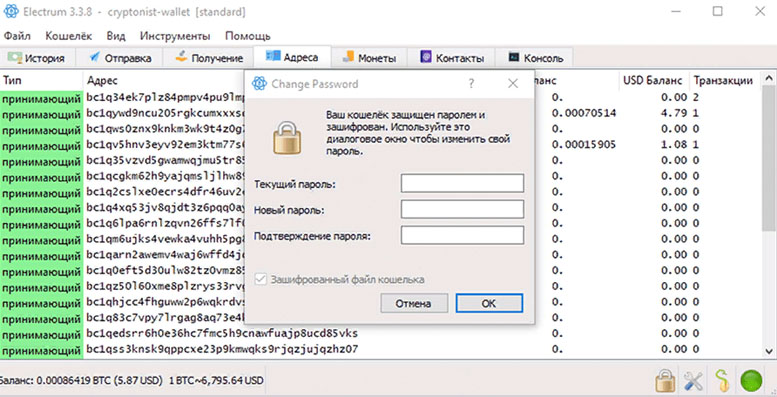 |
 |
Просмотр ключевой фразы
При необходимости в использовании ключевой фразы, но отсутствии доступа по какой-либо причине в настоящее время, или при ее потере, можно нажать логотип семечка внизу и «вытащить» мнемонический пароль. Для получения пароля вводим пароль кошелька
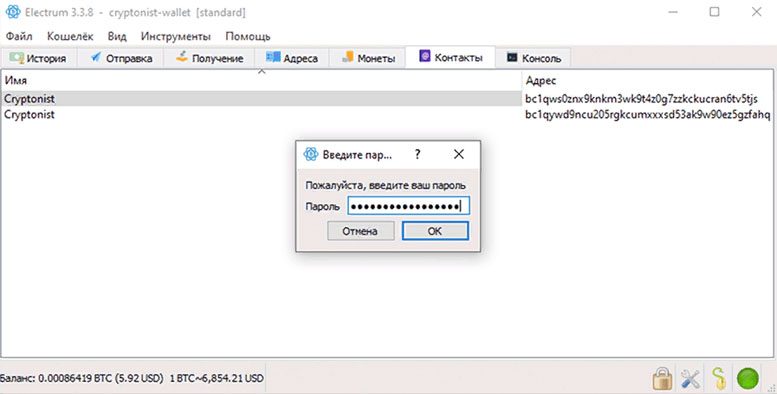 |
 |
Мнемонический пароль желательно хранить на бумажном носителе, не на ПК. Использовать доступ к «семечку» рекомендуется лишь в крайних случаях, например, когда совершаете импорт криптокошелька на третьи устройства.
Мы завершили краткое описание основных настроек кошелька, позволяющие подогнать среду для своего удобства. Далее рассмотрим остальные возможности программы.
Информация о кошельке
В разделе «Кошелек» размещен информационный пункт, где можно узнать наиболее важные данные о кошельке:
- Название. По нему можно определить название файла на жестком диске, скопировав который можно перенести на другой гаджет.
- Вид. При первой установке кошелька, пользователь выбирает какой тип кошелька его интересует. Обычно выбирается стандартный.
- Тип скрипта. Аналогично, выбирается при установке кошелька. Обычно выбирают segwit. Он более экономичный при оплате комиссионных.
- Сид доступен. Ключевая фраза может быть просмотрена через окно ввода пароля.
- Тип хранилища ключей. Определяет методы расчета ключей (предложение BIP32 ) и структуру кошелька.
- Extended public key – Это расширенный публичный ключ, являющийся ключом-родителем. Открывает доступ к расчету всех более младших ключей в разрезе счета пользователя. Является возможностью узнать все транзакции. Это важная приватная составляющая пользователя.
Важно! Сид-фраза позволяет выявить мастер-ключ для криптовалюты. Затем мастер используют при расчете счетов и адресов получения или сдачи (расширенный и дочерние ключи). Подробно можно ознакомиться здесь – BIP44
Раздел дополнительных возможностей
Подтверждение (подпись) сообщения
Дать комментарий к транзакции и подтвердить подпись можно перейдя в пункт «Инструменты» и выбор «Подпись сообщения» или кликнув мышкой по адресу. В первом случае придется вводить публичный адрес пользователя в ручном режиме, так как его ПО проверит на соответствие подписи. Потом подтверждаем паролем.
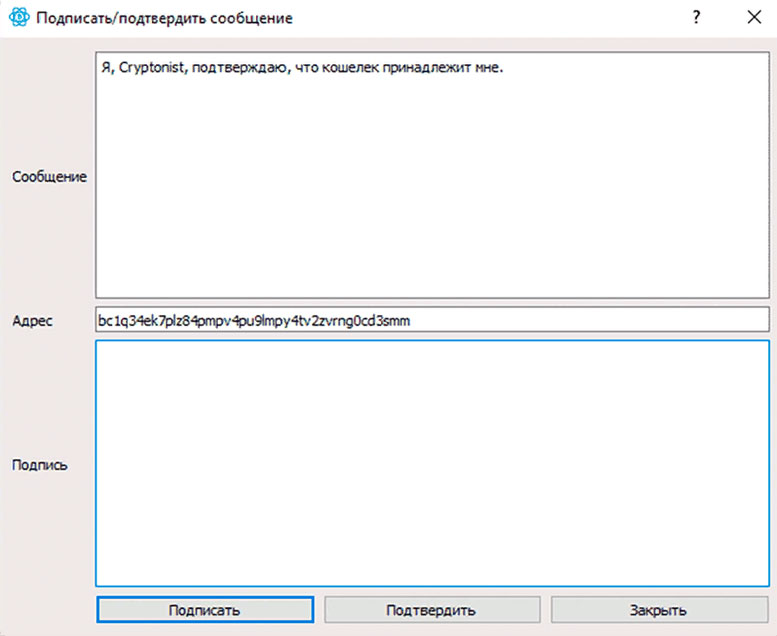 |
 |
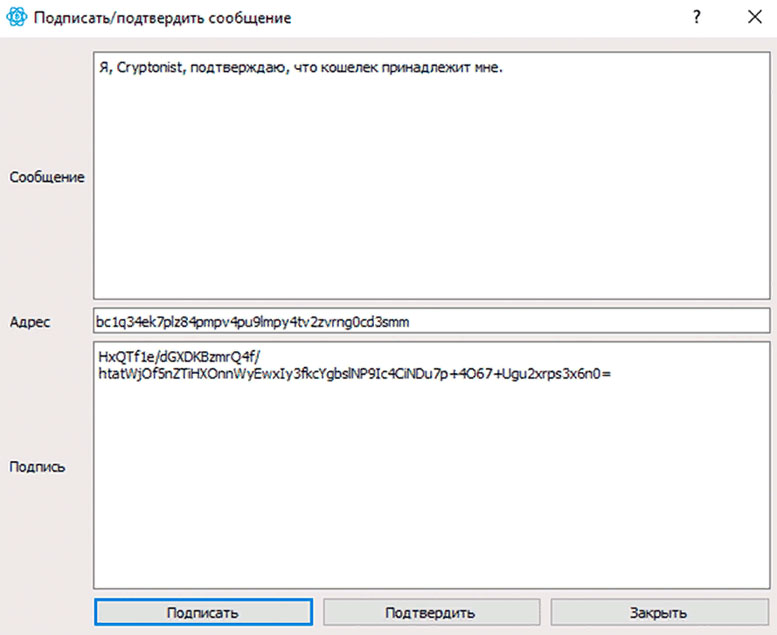 |
 |
Важно! Подписывать транзакцию нужно в случаях подтверждения, что именно вы собственник криптокошелька. Все сделки с публичными ключами не могут быть аргументов, что перед вами собственник, а скрины балансов счетов может подделать каждый пользователь. А вот подпись подделать нельзя. При отправке адреса, совместно с подписью, второй участник сделки на своем устройстве проверит соответствие данных. Он подставит подпись и получит подтверждение, что адрес действительно ваш. Именно закрытый ключ отправителя конкретного адреса является гарантом владения приватным ключом, и имеющим возможность доказать это.
Шифровка/расшифровка сообщений
Данная опция пригодится для отправки шифрованных комментариев третьему лицу. К примеру, это может быть передача ключа лицензионного ПО или диагноз от врача или получение услуги от адвоката, в случае оплаты этих услуг криптой. Важность и преимущество подобных шифровок в том, что прочесть их может лишь владелец, знающий приватные ключи, привязанные к конкретным адресам.
Открываем меню «Инструменты» — «Зашифровать/расшифровать сообщение». Пишем текстовое послание и шифруем его. Для совершения действия необходим публичный ключ. Ввести открытый ключ можно при щелчке мышкой на нужном адресе. После ввода послания, нажимаем кнопку «шифровать».
В итоге фраза примет вид из комбинации символов. Для расшифровки понадобятся похожие действия. Комбинацию символов вводим в поле «Зашифрованный».
Как заплатить нескольким адресам
Опция используется при необходимости оплаты различных сумм крипты по различным адресам. Переходим в «Инструменты» — «Заплатить нескольким». Как и при обычной отправке попадаем в окно, но с возможностью ввести несколько различных кошельков и разного количества биткоинов. Для подсказки всплывет окошко правильности выполнения действия.
Важно! Помните о настройках кошелька. Сумму вводите согласно выбранному вами отображению счета в настройках. При ошибке вместо нужно суммы вы отправите или больше или меньше. Во избежание такого рода ошибок рекомендуется отображать суммы в фиатных эквивалентах. Так вы всегда будете знать, сколько денег отсылаете.
На примере покажем отправку крипты на пару адресов с возможностью получения сдачи. Необходимо вести пароль от криптокошелька, если опция была установлена.
Важно! При отправке денег на несколько кошельков, комиссия взимается в соответствии с их количеством.
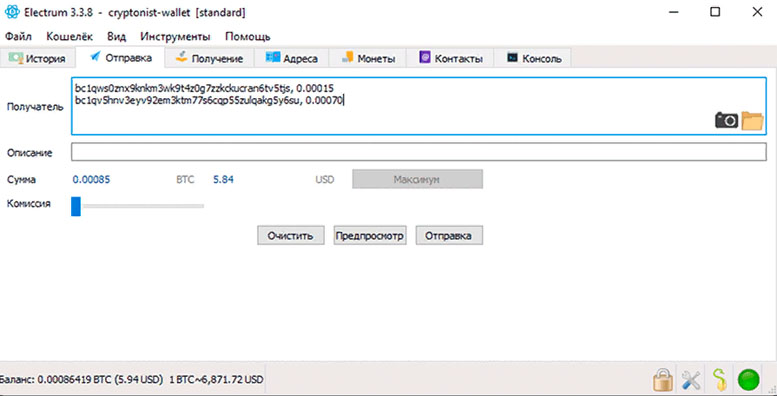 |
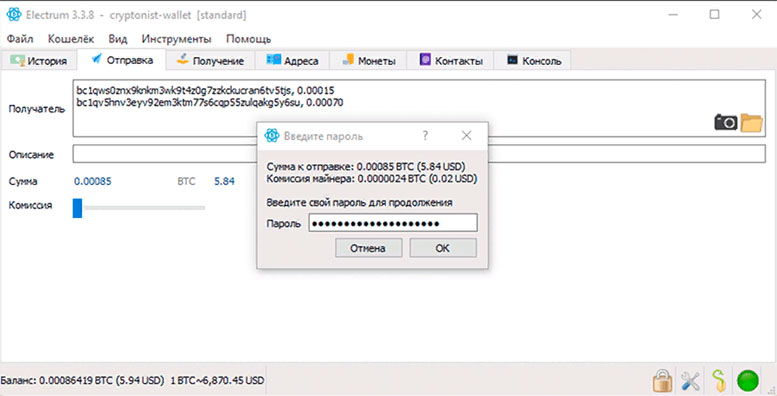 |
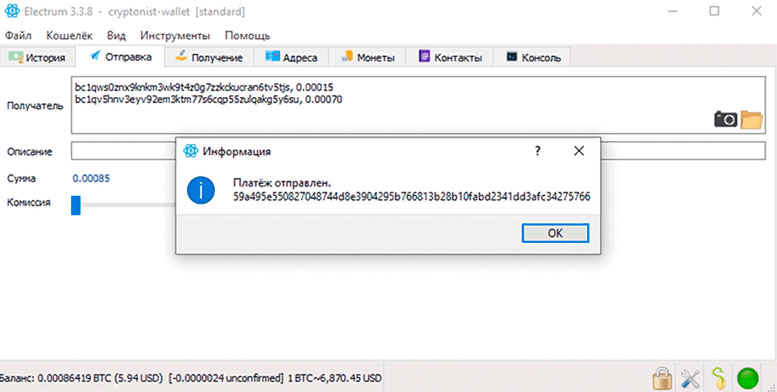 |
Отправка завершена. Переходим в раздел историй и просмотрим подробности сделки:
 |
 |
Платеж получили два различных кошелька, что отображено в двух выводах и один адрес для получения сдачи.
Как выставить счет
При оплате покупок через криптомагазины или сделать комплимент блогеру или геймеру используют платежный запрос. В запросе выставляется количество монет и дата совершения оплаты.
Некоторые поля не требуют заполнения:
- Сумма
- Описание
- Дата
Если вы начнете менять что-то в одном из полей, qr-код также поменяется. Код и является счетом. Когда другой пользователь будет его считывать он увидит все выставленные вами параметры, включая сумму операции и дату.
Опция «Запрос просрочен» по умолчанию ставим «Never». А описание заполняем, чтобы самому не запутаться и знать за что и какая сумма была отправлена.
Отправляем код получателю и сохраняем реквизиты, для их использования в дальнейшем. Электрум позволяет хранить не более одного запроса Он будет отображен в этом окошке ниже.
Важно! Каждый новый запуск Electrum будет генерировать новый адрес. При наличии сохраненного запроса и отсутствии времени ограничения его актуальности вы можете взять сохраненный адрес. Это снизит вашу анонимность, поэтому разработчики не рекомендуют использовать адреса повторно.
Если вы решили, что это необходимо, то выбираем его из списка и копируем URI. Снизу располагается QR-Code, копируем и пересылаем корреспонденту, для его дальнейшей оплаты.
 |
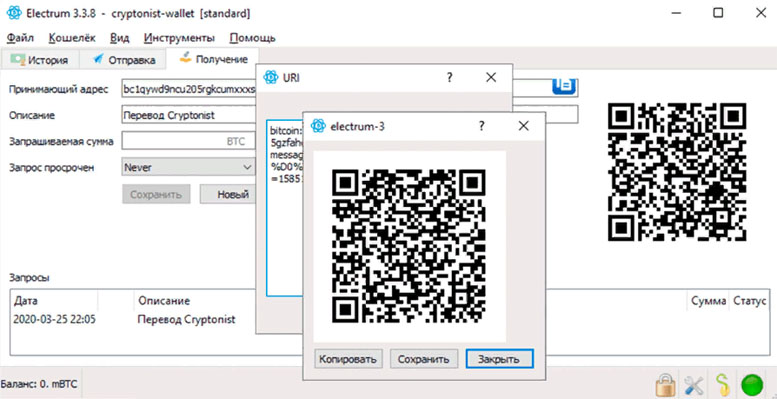 |
Оффлайн транзакции
Так называются операции, которые полностью составлены, но еще не попали в блокчейн. Для создания транзакций потребуется подпись. В каких случаях это необходимо:
- отправка операции с другого гаджета. Законченная операция составляется на вашем ПК, копируется в файл и загружается на другом устройстве
- будущий платеж. Отложенные ордера, наподобие биржевых Электрум создавать не позволяет. Есть вариант создания операции, ввод всех параметров, а непосредственную отправку отложить на будущее.
- готовая операция для передачи ее третьим лицам. Если вы не можете отправить платеж в конкретный срок (к примеру, в нужное время не будет доступа в интернет), вы можете составить транзакцию и передать ее другу для дальнейшего транслирования им в сеть.
Опишем алгоритм создания неподписанной и подписанной транзакции:
- открываем пункт «Отправка». Указываем кошелек, число монет, комментарий. Перед отправкой подписываем операцию.
- кликаем на кнопку предварительного просмотра и попадаем в окно информации. Нажимаем на «Подписать» и вводим пароль криптокошелька. При этом статус операции станет подписанным (Singed).
Важно! Эти же действия могут быть сделаны при режиме «для просмотра»
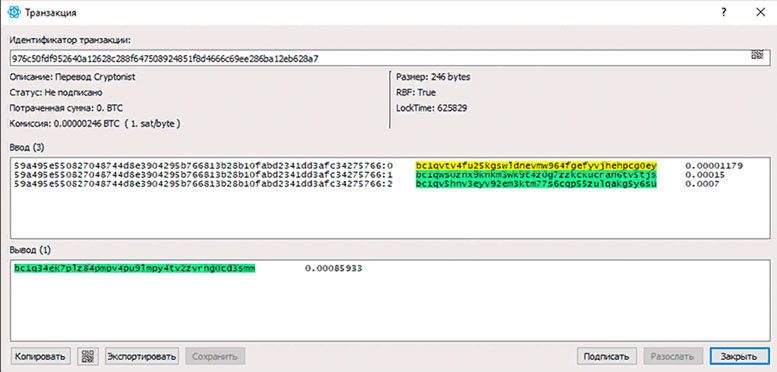 |
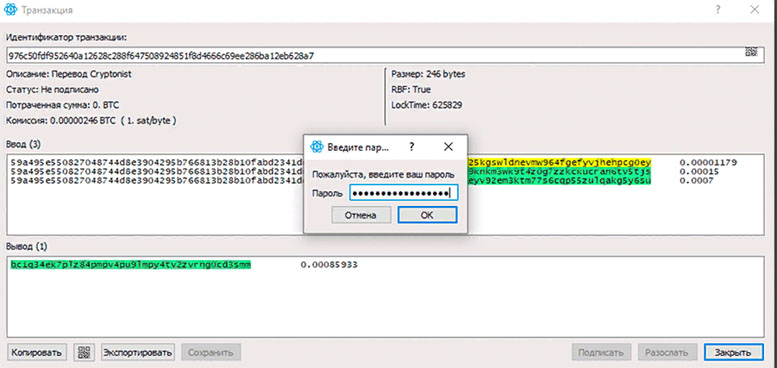 |
- нажимаем сохранить и операция попадет в «Историю». В блокчейн пока она не попала. Необходимо осуществить трансляцию. Указанные в теле сделки монеты становятся недоступными для использования их в других целях. Если транзакцию удалить, то монеты разблокируются.
При необходимости можно сохранить подготовленную транзакцию в файле с расширением .txn. Для этого экспортируем операцию и сохраняем на устройстве хранения.
Отдельно рассмотрим процесс трансляции операции в сеть.
Электрум позволяет это сделать двумя способами. Разберем оба.
Первый вариант. Кошелек
В разделе «История» находим размещенную в ней операцию. Оффлайн сделки отмечаются меткой Local.
В случае необходимости удалить сделку, или внести изменения нажимаем правую кнопку мыши и выбираем «удалить».
 |
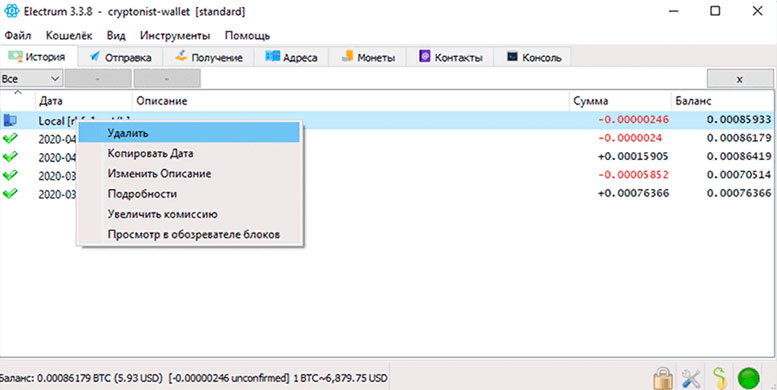 |
Для ускорения обработки операции можно улучшить ее нахождение в мемпуле. Удалять транзакция при этом не нужно
Для трансляции операции в блокчейн кликаем ПКМ и выбираем «Подробности» — «Разослать».
Второй вариант. Файл
Подразумеваем, что файл с транзакцией уже готов. Выбираем «Инструменты» — «Загрузить транзакцию» «Из файла». Находим готовый файл формата .txn и открываем. На экране появится готовый платеж, рассылаем его в блокчейн
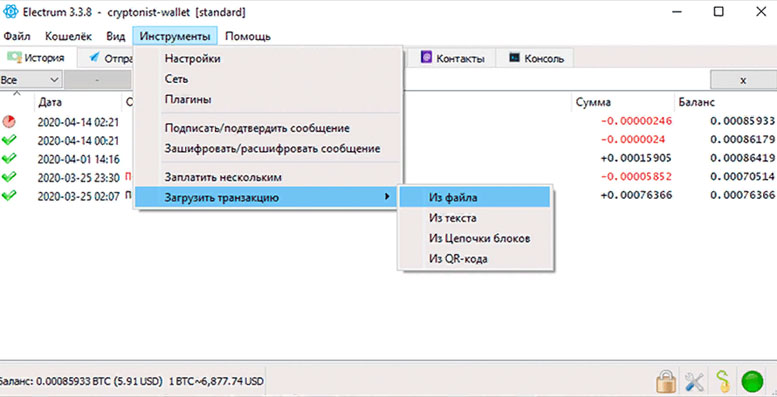 |
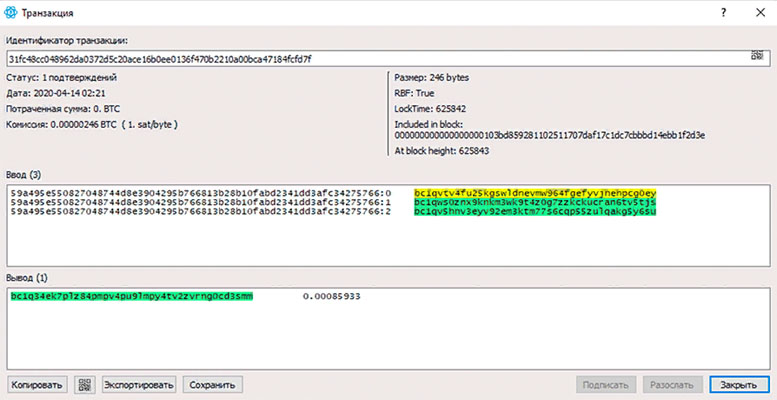 |
Заключение
Из обзора вы узнали о наиболее важных дополнительных возможностях Electrum. Теперь умеете подписывать операции, подтверждать законность владения счетом, шифровкой и расшифровкой посланий. Знаете как осуществлять передачу монет на несколько различных кошельков, выставлять счета на оплату и создавать и транслировать в сеть оффлайн-транзакции.
 |
Криптовалютная биржа Binance |  |
 |
|
АНКЕТА |
| АНКЕТА |
|
 |
При любом использовании материалов с данного сайта, ссылка на https://fullinvest.biz - ОБЯЗАТЕЛЬНА!
Надеемся данная статья была интересна и полезна для Вас. Не забывайте делиться в социальных сетях и поставить отметку «звездочками» ниже. Спасибо.